Ставим вторую видеокарту в разъём PCI-Express x1. Как подключить agp видеокарту в pci слот
Слоты расширения: AGP и PCI Express | Все о видеокартах | Железо

При смене одной только видеокарты обязательно нужно учитывать, что новые модели могут просто не подходить к вашей материнской плате, так как существует не просто несколько разных типов слотов расширения, но несколько их версий (применительно к AGP, и в скором времени — к PCI Express). Если вы не уверены в своих знаниях по этой теме, внимательно ознакомьтесь с разделом.
Как мы уже отметили выше, видеокарта вставляется в специальный разъем расширения на системной плате компьютера, через этот слот видеочип обменивается информацией с центральным процессором системы. На системных платах чаще всего есть слоты расширения одного-двух (реже трёх) разных типов, отличающихся пропускной способностью, параметрами электропитания и другими характеристиками, и не все из них подходят для установки видеокарт. Очень важно знать имеющиеся в системе разъемы и покупать только ту видеокарту, которая им соответствует. Разные разъемы расширения несовместимы физически и логически, и видеокарта, предназначенная для одного типа, в другой не вставится и работать не будет.
Мы не будем касаться ISA и VESA Local Bus слотов расширения и соответствующих им видеокарт, так как они безнадежно устарели, и не каждый специалист ныне знает о них что-то большее, чем их названия и то, что они когда-то существовали. Обойдем вниманием и слоты PCI, так как игровых видеокарт для них давно уж нет.
Современные графические процессоры используют один из двух типов интерфейса: AGP или PCI Express. Эти интерфейсы отличаются друг от друга в основном пропускной способностью, предоставляемыми возможностями для питания видеокарты, а также другими менее важными характеристиками. Теоретически, чем выше пропускная способность интерфейса, тем лучше. Но практически, разница в пропускной способности даже в несколько раз не слишком сильно влияет на производительность, и пропускная способность интерфейса крайне редко является узким местом, ограничивающим производительность.
Лишь очень малая часть современных системных плат не имеет слотов AGP или PCI Express, единственной возможностью расширения для них является интерфейс PCI, видеокарты для которого весьма редки и попросту не подходят для домашнего компьютера. Рассмотрим два современных интерфейса подробнее, именно эти слоты вам нужно искать на своих системных платах. Смотрите фотографии и сравнивайте.
AGP


AGP (Accelerated Graphics Port или Advanced Graphics Port) — это высокоскоростной интерфейс, основанный на спецификации PCI, но созданный специально для соединения видеокарт и системных плат. Шина AGP лучше подходит для видеоадаптеров по сравнению с PCI (не Express!) потому, что она предоставляет прямую связь между центральным процессором и видеочипом, а также некоторые другие возможности, увеличивающие производительность в некоторых случаях, например, GART — возможность чтения текстур напрямую из оперативной памяти, без их копирования в видеопамять; более высокую тактовую частоту, упрощенные протоколы передачи данных и др.
В отличие от универсальной шины PCI, AGP используется только для видеокарт. Интерфейс имеет несколько версий, последняя из них — AGP 8x с пропускной способностью 2.1 Гб/с, что в 8 раз больше начального стандарта AGP с параметрами 32-бит и 66 МГц. Новых системных плат с AGP уже не выпускают, они окончательно уступили рынок решениям с интерфейсом PCI Express, но AGP до сих пор имеет широкое распространение и дает достаточную пропускную способность даже для новых видеочипов.
Спецификации AGP появились в 1997 году, тогда Intel выпустил первую версию описания, включающую две скорости: 1x и 2x. Во второй версии (2.0) появился AGP 4x, а в 3.0 — 8x. Рассмотрим все варианты подробнее:AGP 1x — это 32-битный канал, работающий на частоте 66 МГц, с пропускной способностью 266 Мбайт/с, что в два раза выше полосы PCI (133 Мбайт/с, 33 МГц и 32-бит).AGP 2x — 32-битный канал, работающий с удвоенной пропускной способностью 533 Мбайт/с на той же частоте 66 МГц за счет передачи данных по двум фронтам, аналогично DDR памяти (только для направления "к видеокарте").AGP 4x — такой же 32-битный канал, работающий на 66 МГц, но в результате дальнейших ухищрений была достигнута учетверенная "эффективная" частота 266 МГц, с максимальной пропускной способностью более 1 ГБ/с.AGP 8x — дополнительные изменения в этой модификации позволили получить пропускную способность уже до 2.1 ГБ/с.
Видеокарты с интерфейсом AGP и соответствующие слоты на системных платах совместимы в определенных пределах. Видеокарты, рассчитанные на 1.5 В, не работают в 3.3 В слотах, и наоборот. Но существуют универсальные разъемы, которые поддерживают оба типа плат. Некоторые новые видеокарты из последних AGP серий, такие как NVIDIA GeForce 6 серии и ATI X800, имеют специальные ключи, не позволяющие установить их в старые системные платы без поддержки 1.5 В, а последние AGP карты с поддержкой 3.3 В — это NVIDIA GeForce FX 5x00 и часть из ATI RADEON 9x00, кроме основанных на R360.
При апгрейде старой AGP системы обязательно нужно учитывать возможную несовместимость разных версий слотов AGP. Бывает, что никаких проблем не возникает, но перед модернизацией видеосистемы стоит ознакомиться со статьей:
Краткая выжимка из этой статьи: новые видеокарты в старые системные платы можно пробовать вставлять без особого риска, в крайнем случае, система просто не заработает, в отличие от попытки установки старых видеокарт на новую материнскую плату, что может иметь печальные последствия. Для установки новых видеоплат на устаревшую системную, имеющую разъема AGP 1.0, нужно, чтобы новая видеокарта имела универсальный разъем AGP 1.0/2.0:

Но если новая видеокарта имеет разъем AGP 2.0, то заставить ее работать на старой системе не получится.

AGP 3.0 видеокарты имеют такой же разъем, как показан выше, и их можно устанавливать на материнские платы со слотом AGP 2.0. Существуют и видеокарты AGP 3.0 с универсальным разъемом, которые можно устанавливать в том числе и на системную плату с портом AGP 1.0.
Несмотря на то, что версии AGP действительно сильно отличаются друг от друга по теоретическим показателям, таким, как пропускная способность, более старый и медленный интерфейс тормозить работу видеокарты будет не сильно, разница в производительности в играх при режимах AGP 4x и AGP 8x составляет лишь несколько процентов, а то и еще меньше:
NVIDIA GeForce4 Ti 4200 with AGP8x (NV28) и GeForce4 MX 440 with AGP8x (NV18)
Посмотрите — теоретическая разница в пропускной способности отличается в два раза, но практические результаты тестов показывают отсутствие значительного преимущества AGP 8x решений по сравнению с AGP 4x вариантами.
Нужно отметить, что в переходный период смены слотов AGP на PCI Express выходили системные платы с гибридными решениями, предоставляющими так называемые слоты AGP Express. Эти слоты зачастую размещались совместно с PCI Express x16 слотом, но они не являются полноценными AGP слотами и работают на скорости обычных PCI слотов, что дает очень низкую скорость, позволяющую разве что переждать время перехода на полноценное PCI Express решение.

Про подобный продукт можно прочитать в статье:Тестирование AGP-Express в исполнении ECS
Вообще же, видеокарты, рассчитанные на морально и физически устаревший слот AGP, в наших статьях не рассматриваются, поэтому мы ограничимся лишь написанным выше текстом и ссылкой на последние тесты AGP видеокарт на iXBT.com.
Последние из Могикан на базе AGP: GeForce 7800 GS, RADEON X1600 PRO, X1300
PCI Express


PCI Express (PCIe или PCI-E, не путать с PCI-X), ранее известная как Arapaho или 3GIO, отличается от PCI и AGP тем, что это последовательный, а не параллельный интерфейс, что позволило уменьшить число контактов и увеличить пропускную способность. PCIe — это лишь один из примеров перехода от параллельных шин к последовательным, вот другие примеры этого движения: HyperTransport, Serial ATA, USB и FireWire. Важное преимущество PCI Express в том, что он позволяет складывать несколько одиночных линий в один канал для увеличения пропускной способности. Многоканальность последовательного дизайна увеличивает гибкость, медленным устройствам можно выделять меньшее количество линий с малым числом контактов, а быстрым — большее.
Интерфейс PCIe пропускает данные на скорости 250 Мбайт/с на одну линию, что почти вдвое превышает возможности обычных слотов PCI. Максимально поддерживаемое слотами PCI Express количество линий — 32, что дает пропускную способность 8 ГБ/с. А PCIe слот с восемью рабочими линиями примерно сопоставим по этому параметру с быстрейшей из версий AGP —. Что еще больше впечатляет при учете возможности одновременной передачи в обоих направлениях на высокой скорости. Наиболее распространенные слоты PCI Express x1 дают пропускную способность одной линии (250 Мбайт/с) в каждом направлении, а PCI Express x16, который применяется для видеокарт, и в котором сочетается 16 линий, обеспечивает пропускную способность до 4 ГБ/с в каждом направлении.
Несмотря на то, что соединение между двумя PCIe устройствами иногда собирается из нескольких линий, все устройства поддерживают одиночную линию, как минимум, но опционально могут работать с большим их количеством. Физически, карты расширения PCIe входят и работают нормально в любых слотах с равным или большим количеством линий, так, PCI Express x1 карта будет спокойно работать в x4 и x16 разъемах. Также, слот физически большего размера может работать с логически меньшим количеством линий (например, на вид обычный x16 разъем, но разведены лишь 8 линий). В любом из приведенных вариантов, PCIe сам выберет максимально возможный режим, и будет нормально работать.
Чаще всего для видеоадаптеров используются разъемы x16, но есть платы и с x1 разъемами. А большая часть системных плат с двумя слотами PCI Express x16, работает в режиме x8 для создания SLI и CrossFire систем. Физически другие варианты слотов, такие как x4, для видеокарт не используются. Напоминаю, что всё это относится только к физическому уровню, попадаются и системные платы с физическими PCI-E x16 разъемами, но в реальности с разведенными 8, 4 или даже 1 каналами. И любые видеокарты, рассчитанные на 16 каналов, работать в таких слотах будут, но с меньшей производительностью. Кстати, на фотографии выше показаны слоты x16, x4 и x1, а для сравнения оставлен и PCI (снизу).
Хотя разница в играх получается не такой уж и большой. Вот, например, обзор двух системных плат на нашем сайте, в котором исследуется разница в скорости трехмерных игр на двух системных платах, пара тестовых видеокарт в которых работает в режимах 8 каналов и 1 канала соответственно:http://www.ixbt.com/mainboard/foxconn/foxconn-mcp61vm2ma-rs2h-mcp61sm2ma-ers2h.shtml
Интересующее нас сравнение — в конце статьи, обратите внимание на две последние таблицы. Как видите, разница при средних настройках весьма небольшая, но в тяжелых режимах начинает увеличиваться, причем, большая разница отмечена в случае менее мощной видеоплаты. Примите это к сведению.
PCI Express отличается не только пропускной способностью, но и новыми возможностями по энергопотреблению. Эта необходимость возникла потому, что по слоту AGP 8x (версия 3.0) можно передать не более 40 с небольшим ватт суммарно, чего уже не хватало видеокартам последних поколений, рассчитанных для AGP, на которых устанавливали по одному или двух стандартным четырехконтактным разъемам питания (NVIDIA GeForce 6800 Ultra). По разъему PCI Express можно передавать до 75 Вт, а дополнительные 75 Вт получают по стандартному шестиконтактному разъему питания (см. последний раздел этой части). В последнее время появились видеокарты с двумя такими разъемами, что в сумме дает до 225 Вт.
PCI Express 2.0
Не так давно, группой PCI-SIG, которая занимается разработкой соответствующих стандартов, были представлены основные спецификации PCI Express 2.0. Вторая версия PCIe вдвое увеличивает стандартную пропускную способность, с 2.5 Гб/с до 5 Гб/с, так что разъем x16 позволяет передавать данные на скорости до 8 ГБ/с в каждом направлении. При этом PCIe 2.0 совместим с PCIe 1.1, старые карты расширения будут нормально работать в новых системных платах, появление которых ожидается уже в 2007 году.
Спецификация PCIe 2.0 поддерживает как 2.5 Гб/с, так и 5 Гб/с скорости передачи, это сделано для обеспечения обратной совместимости с существующими PCIe 1.0 и 1.1 решениями. Обратная совместимость PCI Express 2.0 позволяет использовать прошлые решения с 2.5 Гб/с в 5.0 Гб/с слотах, которые просто будут работать на меньшей скорости. А устройство, разработанное по спецификациям версии 2.0, может поддерживать 2.5 Гб/с и/или 5 Гб/с скорости.
Основное нововведение в PCI Express 2.0 — это удвоенная до 5 Гб/с скорость, но это не единственное изменение, есть и другие нововведения для увеличения гибкости, новые механизмы для программного управления скоростью соединений и т.п. Нас больше всего интересуют изменения, связанные с электропитанием устройств, так как требования видеокарт к питанию неуклонно растут. В PCI-SIG разработали новую спецификацию для обеспечения увеличивающегося энергопотребления графических карт, она расширяет текущие возможности энергоснабжения до 225/300 Вт на видеокарту. Для поддержки этой спецификации используется новый 2x4-штырьковый разъем питания, предназначенный для обеспечения питанием будущие модели видеокарт.
PCI Express External
И уже в этом году, группа PCI-SIG, занимающаяся официальной стандартизацией решений PCI Express, объявила о принятии спецификации PCI Express External Cabling 1.0, описывающих стандарт передачи данных по внешнему интерфейсу PCI Express 1.1. Эта версия позволяет передавать данные со скоростью 2.5 Гб/с, а следующая должна увеличить пропускную способность до 5 Гб/с. В рамках стандарта представлены четыре внешних разъема: PCI Express x1, x4, x8 и x16. Старшие разъемы оснащены специальным язычком, облегчающим подключение.

Внешний вариант интерфейса PCI Express может использоваться не только для подключения внешних видеокарт, но и для внешних накопителей и других плат расширения. Максимальная рекомендованная длина кабеля при этом равна 10 метров, но её можно увеличить при помощи соединения кабелей через повторитель.
Чем это может быть полезно для видеокарт? Например, это точно может облегчить жизнь любителей ноутбуков, при работе от батарей будет использоваться маломощное встроенное видеоядро, а при подключении к настольному монитору — мощная внешняя видеокарта. Значительно облегчится апгрейд подобных видеокарт, не нужно будет вскрывать корпус ПК. Производители смогут делать совершенно новые системы охлаждения, не ограниченные особенностями карт расширения, да и с питанием должно быть меньше проблем — скорее всего, будут использоваться внешние блоки питания, рассчитанные специально на определенную видеокарту, их можно в один внешний корпус с видеокартой встроить, используя одну систему охлаждения. Должна облегчиться сборка систем на нескольких видеокартах (SLI/CrossFire). В общем, с учетом постоянного роста популярности мобильных решений, такие внешние PCI Express должны завоевать определенную популярность.
В статье мы не трогаем устаревшие интерфейсы, их характеристики действительно сильно влияли на производительность даже в старые времена. Затем производители перешли на производство видеокарт, рассчитанных на интерфейс AGP (Accelerated Graphics Port), но его первой спецификации оказалось недостаточно, AGP 1.0 в некоторых случаях мог ограничивать производительность. Поэтому в дальнейшем стандарт модифицировали, версии 2.0 (AGP 4x) и 3.0 (AGP 8x) уже достигли высоких значений пропускной способности, выше которых скорость просто не росла.
Абсолютное большинство современных видеоплат рассчитано на интерфейс PCI Express, поэтому при выборе видеокарты мы предлагаем серьезно рассматривать только его, все данные о AGP приведены для справки. Хотя производители видеокарт по своей инициативе делают карты среднего уровня для интерфейса AGP (ATI RADEON X1950 PRO, NVIDIA GeForce 7800 GS и 7600 GT) до сих пор, но все они используют специальный мост для трансляции вызовов PCI Express в AGP, а новых видеочипов с поддержкой AGP давно не существует.
Итак, новые платы используют интерфейс PCI Express x16, объединяющий скорость 16 линий PCI Express, что дает пропускную способность до 4 ГБ/с в каждом направлении, это примерно в два раза больше, по сравнению с той же характеристикой AGP 8x. Важное отличие состоит в том, что PCI Express работает с такой скоростью в каждом из направлений, поэтому в некоторых случаях PCI Express может дать преимущества по сравнению с AGP. Но чаще всего пропускной способности стандарта AGP 8x достаточно, и разницы с соответствующими картами для PCI Express просто нет, разные версии видеокарт работают примерно с одной скоростью, что на AGP, что на PCI Express. Например, RADEON 9600 XT и RADEON X600 XT, для AGP и PCI Express, соответственно.
Другое дело, что будущего у AGP давно нет, и этот интерфейс следует рассматривать только с точки зрения апгрейда, все новые системные платы поддерживают только PCI Express, наиболее производительные видеокарты с интерфейсом AGP не выпускаются, а те, что есть, труднее найти в продаже. Если речь о покупке новой платы или одновременной смене системной и видеоплаты, то просто необходимо покупать карты с интерфейсом PCI Express, он будет наиболее распространен еще несколько лет, а его следующая версия будет совместима с нынешней.
Tags: AGP , слот AGP , PCI , PCI Express , слот PCI Express , слоты расширения , слоты видео карт , видеокарты с разъемом pci express , agp 8x видеокарты , agp видеокарта , DVI , dvi разъем , pci expresswww.malbred.com
AGP-разъем к материнской плате
Компьютерные технологии развиваются настолько быстро, что владельцы компьютеров не успевают закончить полную модернизацию своего компьютера, как производители выпускают очередное новшество, и кажется, что процесс модернизации не закончится никогда. Так произошло, когда на материнских платах появился AGP-разъем. Какова история его появления и почему так быстро он ушел в небытие?

История появления
AGP-разъем - это специализированный разъем для подключения видеокарты к материнской плате и, соответственно, он устанавливается на этой плате. На английском языке аббревиатура AGP расшифровывается как Accelerated Graphics Port, или "быстрый графический порт". Почему его так назвали и как он появился?
До 1996 года графическим интерфейсом, используемым производителями видеокарт, был PCI. Но скорость обмена информацией по этой графической шине была достаточно мала. А требования, которые постепенно возникали у разработчиков программного обеспечения, не могли быть удовлетворены с помощью этого интерфейса, не говоря уже о разработках на будущие периоды. Поэтому компания Intel разрабатывает AGP-разъем и устанавливает его на материнскую плату, параллельно с этим разрабатывается и видеокарта с таким же интерфейсом. И двадцать лет назад появляется новый комплект материнской платы и соответствующей ей видеокарты.

Преимущества видеокарты с разъемом AGP
Если говорить о преимуществах, которые приобрели компьютеры, обладающие AGP-разъемом, то следует заметить, что пропускная способность этой шины была увеличена сразу в два раза. За счет чего это удалось сделать? В первую очередь за счет повышения частоты обмена по этому интерфейсу. AGP-разъем позволил увеличить скорость обмена информацией до 66 мГц. Это позволило создавать более мощные видеокарты, программисты стали разрабатывать соответствующие приложения под этот интерфейс. И как раз в это время появляются новые программные продукты, в том числе и игровые. Эти преимущества заставили владельцев компьютеров заняться модернизацией собственного оборудования. Но для это приходилось производить замену не только материнской платы, процессора, но и видеокарты.
Именно в это время для тех, кто не мог позволить себе полную модернизацию компьютера, разрабатывается переходник с AGP (PCI-разъем внедрен будет позже), что дало возможность сэкономить на какое-то время средства на замену хотя бы видеокарты. Конечно, со временем так или иначе приходилось делать полную замену оборудования компьютера. Пример такого переходника приведен на фото.

Какие виды AGP-разъемов бывают?
Интерфейс AGP существовал вплоть до 2004 года. За эти восемь лет разработчики значительно модернизировали этот интерфейс, увеличивая его производительность. Если говорить о разрядности этой шины, то во всех своих вариантах она 32-разрядная. Компьютеры имеющие 64-битную шину, появились немного позже. Поэтому разработчикам приходилось использовать 32-битный интерфейс и искать другие возможности повышать производительность видеокарт и самого AGP-интерфейса. Какой был найден выход?
Разработчики решили проблему с помощью пакетной передачи данных. Так, первая карта AGP-1 за один такт передавала один пакет информации. Но этого оказалось мало, практически сразу была разработана AGP-2, которая передавала два пакета за такт. При этом скорость передачи данных увеличилась в два раза. Спустя два года разработчики выпускают уже AGP-4, и скорость увеличивается по сравнению с картой-предшественницей еще в два раза.
При этом производительность или пропускная способность интерфейса AGP-4 составляла один гигабит в секунду. Но и этого оказалось также мало. Еще через несколько лет в продаже появляются видеокарты AGP-8, которые оперировали восемью блоками информации за такт и пропускным каналом интерфейса в два гигабита за секунду.
Но при этом появилась проблема передачи мощности через AGP-разъем. Слот AGP-8 не мог обеспечить хороший контакт при передаче большой мощности по питанию видеокарты. И разработчики специально для мощных игровых карт разрабатывают слот AGP Pro. Это была последняя модификация этого интерфейса.
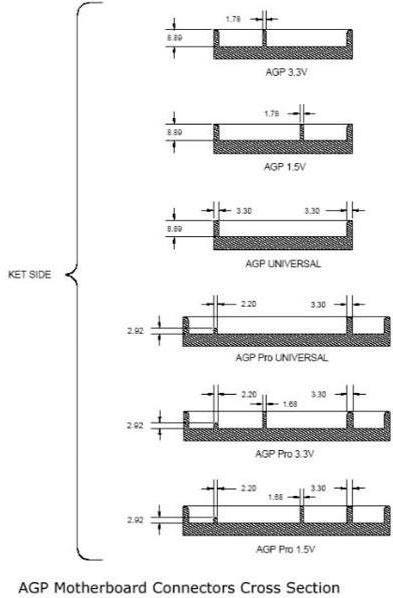
Дальнейшая история AGP-слота
Как бы там ни было, но со временем стало ясно, что компьютерам нужен новый интерфейс, который мог бы заменить AGP-разъем. Материнской плате требовался новый слот, который мог бы иметь еще большую пропускную способность, с одной стороны, и обеспечить все возрастающую потребляемую мощность - с другой. И начиная с 2004 года на смену AGP-слоту приходит PCI Express.
Преимуществом этого слота явилась возможность работы с 64-битными шинами, что значительно повышало возможности компьютера по работе с графикой. В это время начинают поступать на рынок мониторы больших размеров. А для того чтобы качественно отображать на мониторе такое изображение, необходимо было работать с большими разрешениями. Кроме того, производители видеоигр постоянно разрабатывают продукцию, требующую еще больших системных требований к видеосистеме компьютера. В этом случае разъем AGP, фото которого видно на материнской плате, безнадежно уходит в прошлое. Но, все ли так плохо для этого интерфейса?

Когда исчезнет AGP-слот?
Можно ли сказать, что на сегодняшний день эра AGP безвозвратно ушла? Наверное, наступят в скором времени такие дни, когда ни материнской платы с таким разъемом, ни видеокарты такого плана найти будет невозможно. Разве что в специализированных музеях или на компьютерной барахолке. Но на сегодняшний день этот интерфейс весьма активно применяется. Да, уже оборудование с ним достаточно давно не выпускается, и совсем скоро иссякнут последние запасы его на складах. А те экземпляры оборудования, которые находятся в компьютерах, постепенно придут в негодность. И вот тогда люди начнут забывать об AGP-слотах. Но до этого еще далеко.

Использование AGP-слота в современных условиях
Как уже писалось выше, компьютеры с AGP-интерфейсом невозможно использовать в тех машинах, которые работают с графическими, видео- и игровыми приложениями. Но количество компьютеров, работающих с такими приложениями в общей массе компьютеров, не так и велико. Самый большой сектор занимают компьютеры, которые работают с офисными приложениями, и скорость видеопотока для них не так уж и важна.
Кроме того, достаточно много компьютеров, которые имеют AGP-слот, работают и по сей день. А так как надежность этих машин достаточно велика, то многие компании не спешат отказываться от них в своих офисах. И похоже, такая ситуация будет продолжаться не один год. Конечно, рано или поздно AGP-слот будет вытеснен более новым и современным, но для этого понадобится определенное время.
Компромиссное решение конструкторов материнских плат
Разработчики компьютерной техники предполагали, что замена AGP-слота на PCI Express пойдет быстрыми темпами. Но этого не произошло, на последнем этапе своего развития AGP-видеокарты были настолько хороши, что многие пользователи не спешат от них отказываться и по сей день.
С другой стороны, такая модернизация требовала достаточно много средств, а значит, сдерживала многих пользователей. Учитывая это, производители материнских плат пошли на компромисс. Они решили на материнской плате установить одновременно два видеослота AGP и PCI Express. Правда, пользоваться одновременно обоими слотами было невозможно, и пользователь мог выбрать тот слот, видеокарта на который у него имелась.
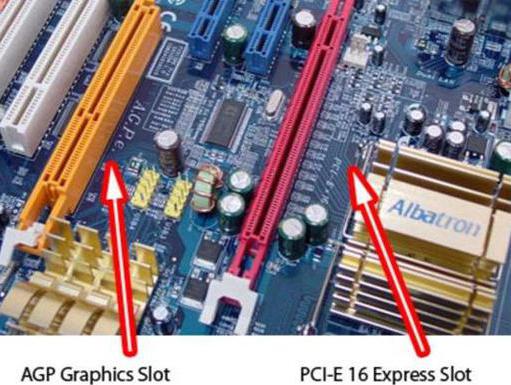
Возможность использования AGP-разъема в других целях
У многих пользователей возникает вопрос о том, какие устройства можно подсоединить к разъему AGP, так как зачастую в компьютерных системах, описанных выше, он освобождается и не используется. Но стоит помнить, что этот интерфейс был специально разработан под управление видеокартой. Возможно ли применить его для других целей? В принципе, это возможно, но для этого необходимо переделать управление этим интерфейсом, и вряд ли эффективность такого управления повысится. Существуют другие интерфейсы, которые предназначены для решения разнообразных задач, поэтому лучше воспользоваться одним из них.
fb.ru
Ставим вторую видеокарту в разъём PCI-Express x1 / Хабр
Если в компьютере имеются 2 видеовыхода и захотелось подключить 3 монитора, то с некоторой вероятностью сделать это просто добавлением второй видеокарты не удастся — не все материнские платы имеют 2 разъёма PCI Express X16, а в многочисленные разъёмы PCI Express X1 видеокарты обычного размера не встанут из-за несовместимости по разъёму. Не все знают, что на самом деле установка длинного разъёма X16 в короткий слот возможна, поэтому не обязательно для 3-го монитора покупать другую и более дорогую материнскую плату. Способам расширения потенциальных возможностей компьютера посвящена эта статья, а также она развеивает сомнения и опасения о том, что что-то при доработке платы напильником не получится. Час работы — и 3-й монитор к Вашей системе будет подключен.Проблема установки 2 видеокарт существует из-за того, что большинство слотов PCI-Express x1 имеют пластмассовый бортик на конце, дальнем от стенки корпуса компьютера, а видеокарты не имеют прорези для совместимости с бортиком. Как показывается ниже, проблема решается простым прорезанием этого бортика.Для чего это может понадобиться?
1) Для установки 3-го монитора в систему.
Существуют, конечно, решения с 3-м монитором без хирургических операций с разъёмами.1.1) Купить материнскую плату бюджетного типа с видеоразъёмом, установленным на плате. Внимание! Нужно быть уверенным, что BIOS платы не отключает автоматически встроенное видео, если видит установленную видеокарту. Для некоторых, особенно, бюджетных плат, такое решение встречается. Как убедиться в неотключении встроенного видео? Скорее всего, только опытом установки (видеокарты и 2 видеодрайверов), потому что в инструкциях к плате об этом могут не написать. (Например, я когда-то подключал для проверки 3 монитора к бюджетной плате Intel (на G31), но бюджетные платы Gigabyte с 2 слотами для ОЗУ имели функцию автоматического отключения встроенной графики.)(рис.1)1.2) Купить видеокарту с разъёмом PCI-Express x1. Таких видеокарт немного, но они есть. news.softportal.com/nitem-5729.html, www.oszone.net/print/9646, www.oszone.net/11230/Club3D_PCIe_x1_Radeon_HD_4350.(рис. 2)1.3) Купить материнскую плату с 2 или более разъёмами PCI-Express x16 (многие платы не нижней ценовой категории).(рис. 3)1.4) Отрезать лишний текстолит от видеокарты, как, например, здесь:www.invisiblerobot.com/pcie_x1(рис. 4) (в какой-то степени шутка — зачем портить видеокарту, но здесь тоже так делали:www.overclockers.ru/hardnews/22289.shtml )1.5) Сильно не заморачиваться, а купить матплату, на которой стоит побольше PCI-Express x16-разъёмов:(рис. 5) (ещё большая шутка).
Все способы предполагают материальные затраты и более ограниченный выбор вариантов конфигурации. Если уже имеется плата со свободным слотом PCI-Express x1 и видеокарта с разъёмом PCI-Express x16, проще поступить так, как описано ниже.
Способ 1.6) Сделать прорезь на любом разъёме PCIe X1, удобном для установки видеокарты.(рис. 6)
Спецификация требует включения линий питания и заземления карты расширения, даже если используется меньшее количество соединений. Поэтому, теоретически, после подключения мы можем получить проблемы из-за неполного подключения к питанию, но на практике их нет, потому что все линии питания на видеокарте просто объединяются в одну, а на маломощных видеокартах (не выше 3850) токи питания и частоты не настолько велики, чтобы это было критично. (Для решения проблемы есть адаптер uk.startech.com/product/PEX1TO16-PCI-Express-x1-to-Low-Profile-x16-Slot-Extension-Adapter, но он не понадобится.) По крайней мере, можно так надеяться, а более мощные видеокарты уже нет оснований так включать, потому что для них начинает сказываться ограниченная пропускная способность шины (в конце статьи — ссылка, дающая ответ на вопрос, видеокарту какой мощности разумно ставить в PCIe X1, а если в 2 словах, то ничего не теряем для видеокарт уровня GF8600GT/ATI 2600XT). Да и карта становится тяжёлой, что опасно для целостности такого небольшого разъёма.
UPD 2.10.2010 13:25 Читатели в комментариях напомнили ещё несколько способов подключения 3-го монитора, от известных древних до новых.1.7) Купить видеокарту PCI. Так подключали мониторы во времена AGP и ранее. Такие карты существуют не только очень старые — есть инициативные производители, выпускающие их сейчас на современных чипах (обычно с фантастическими ценами): www.3dnews.ru/news/audio_videokarta_asus_pod_shinu_pci_s_podderzhkoi_hdmi_1_3awww.newegg.com/Product/Product.aspx?Item=N82E16814131082www3.pny.com/8400-GS-512MB-PCI-Low-Profile-P2679C269.aspxwww.thg.ru/technews/20070820_110407.html Исключение: как указал читатель Silent forest, нельзя добиться результата, если PCI-карта и PCI-Express-карта будет от одной и той же фирмы VNidia из-за банальной неподдержки драйвера для старой карты NVidia одновременно с новой (установка ATI PCI-Express разрешила конфликт).1.8) Купить адаптер USB 2.0 to VGA (цены тоже довольно сильно кусаются, не менее 40$ — продукция ведь не массовая, выпускается некрупными партиями, с высокой долей себестоимости разработки):www.nix.ru/autocatalog/adapters_switches/STLab_U470_USB_to_VGA_Adapter_88604.htmlwww.nextag.com/Startech-USB2VGAE2-USB-To-669150066/prices-html (Наверное, есть проблемы с драйверами под немассовые операционные системы.)1.9) Воспользоваться технологией ATI Eyefinity (для 3-го монитора требуется адаптер DisplayPort и видеокарта с поддержкой Eyefinity — Radeon 5xxx (чип RV870) и, разумеется, третий монитор с разъёмом DisplayPort) — для тех, кто хочет поддержать материально развитие инновационных технологий :)www.amd.com/ru/products/technologies/eyefinity/Pages/eyefinity.aspxwww.nix.ru/computer_hardware_news/hardware_news_viewer.html?id=159707&page=10 2) Для подключения видеокарт в режиме Crossfire.Строго говоря, для этого режима предусмотрены специальные материнские платы. Но, возможно, решение будет работать и с любой парой разъёмов PCIe (не проверялось).
Процесс доработки разъёма.
Перед работой убедитесь, что на материнской плате действительно будет свободное место для установки свободно висящего «хвоста» разъёма PCI-Express x16. Могут быть детали (конденсаторы, другие разъёмы), которые, в лучшем случае, удастся перепаять, разместив в другом положении.
Прорезание стенки достаточно просто, но требует соблюдения нескольких технических моментов в плане аккуратности операции. 1) материнскую плату лучше вынуть из корпуса, так как неосторожным движением можно повредить целостность разъёма или окружающих деталей; 2) прорезание выполнять так, чтобы не треснула пластмасса разъёма в основании. Поэтому, не использовать кусачки, резать острым скальпелем или лезвием для строительного ножа, соскабливая мелкими кусками или дремелем (машинкой для боров с установленной циркулярной пилой или наждачным диском), но осторожно, чтобы не повредить контакты. Нарушение целостности пластмассы тоже может привести к раздвиганию контактов, ненадёжному соединению. 3) срезая кусочки пластмассы острым ножом, следует быть очень осторожным, чтобы не срезать пружинящие контакты, которые находятся буквально в миллиметре от места операции. Если резать неострым ножом, на процедуру уходит времени 25-30 минут, а контакты, вероятнее, оказываются более защищены тем, что неострое лезвие их не перережет. На практике, у меня один контакт отогнулся вовнутрь, в пространство для текстолита карты, но затем его удалось подогнуть обратно. 4) пластмассу срезать до уровня дна разъёма; на фото показан процесс последовательного выскабливания стенки разъёма до нужной глубины:(рис. 7) 5) перед установкой видеокарты внимательно проверить, что контакты не загнуты вовнутрь и видеокарта их не повредит. 6) при установке видеокарты — проверить, не прикоснётся ли оголённый разъём видеокарты проводящих поверхностей (радиаторы, детали). Если есть такая опасность, изолировать разъём или поверхности хотя бы скотчем или толстой бумагой, прикреплённой к карте.(рис. 8)
7) После установки 2-й видеокарты — закрепить её за корпус, так как точка крепления за один маленький разъём PCIe довольно опасна для целостности самого разъёма.
На практике, я игнорировал рекомендацию (1), потому что места для работ внутри корпуса хватало и пользовался неострым б/у-лезвием. Стружки изнутри разъёма выдувал через трубку от шариковой ручки (использование офисных инструментов).(рис. 9) Столь незначительный набор инструментов (лезвие, трубка, возможно — скотч) и около часа времени на установку — небольшая плата за возможность подключения 3-го монитора. Может быть, он окажется лишним, но проверить удобство работы с ним и без него лишним не будет.(рис. 10)
Пример процесса прорезания стенки разъёма, заснятый на видео, используя нагретое лезвие кухонного ножа: www.youtube.com/watch?v=gVBD-M_STsc (другой автор; на ютубе видео выложено 19.10.2009).(рис. 11) Такой способ тоже приведёт к результату, даже быстрее минут на 10, но «холодный» способ удобнее тем, что пластмасса не деформируется и не понадобится счищать наплывы, приводя к презентабельному виду.
Другой пример решения через удлинитель-переходник PCI Express x1 на PCI Express x16 — в статье автора SilentF people.overclockers.ru/SilentF/record4. (UPD 2017-10: ссылка стала недоступной, но есть ещё одна — как сделать такой переходник самостоятельно, припаивая шлейф проводов)(рис. 10a) Здесь же решён вопрос, нерешение которого может привести к незапуску видеокарты: соединён контакт PRSNT #2 на конце разъёма PCIe x16 с таким же сигналом на разъёме PCIe x1. Он отвечает за определение «полноценной воткнутости» карты в слот: при неполностью вставленной карте определённый бит PRSNT (Piin-based Presence Detector) аппаратного регистра говорит «0» — «не вставлена». Если на видеокарте эти линии не замкнуты, без этой доработки регистр так и будет отмечать: «не вставлена», а что на основаниии него решит система — можем проверить. В любом случае, отсутствие сигнала не должно приводить к нестабильной работе: он влияет на этот аппаратный бит, а переход из 0 в 1 ещё создаёт аппаратное прерывание (hot plug карты расширения — «вставка во время работы»). Что оно делает в системе, заблокировано ли (по идее, должно, т.к. в компьютере PCIe — не «hot-plug» разъём) — тоже не известно, но опыт показывает, что без перемычки видеокарта 8300GS в PCIe x1 работает. (Если будет подозрение на некорректную работу вследствие PRSNT #2, можно сделать перемычку тонким проводом прямо на видеокарте.)
Установка 3-го монитора в системе (Windows XP)
При включении компьютера на вторую карту видеосигнал сначала не подаётся, дисплей сообщает о неподключённом кабеле. Операционная система без проблем обнаруживает видеокарту и подключает драйвер, если это карта того же производителя, что и первая, ранее установленная. WinXP просит перезапустить себя после автоустановки драйвера без каких-либо специальных действий для этого. После перезапуска система стала видеть монитор на второй видеокарте, а монитор обнаружил подключение кабеля.(рис. 12) (Интересно, что 2-й монитор на 1-й видеокарте пронумеровался в системе третьим.)
После активации монитора в свойствах дисплея (возможно, потребуется запуск мастера подключения мониторов, зависит от драйвера) на нём появляется фон рабочего стола.(рис. 13) Остаётся настроить разрешение и частоту подключения. При установке монитора ЭЛТ не забываем установить частоту развёртки не менее 70 Гц, чтобы не пользоваться 60 Гц по умолчанию. Для LCD-мониторов такое действие не нужно. (рис. 14) Если производители чипов (NVidia, ATI, Matrox) разные, нужно установить второй драйвер — обычно, по отзывам из других статей, они уживаются вместе (UPD: по подсказке Jeditobe и подтверждению guessss_who, Windows Vista не поддерживает одновременно драйверы разных производителей видеокарт. XP и Win7 этим не страдают.). В настройках дисплея из системы подключается нужное количество дополнительных мониторов. Результат:
(рис. 15)
В других статьях были неоднократные измерения производительности видеокарт на разъёме PCI-Express x1, в которых показано, что все видеокарты уровня ниже ATI 3850 / GF 9800 в любых режимах и играх ведут себя практически одинаково по сравнению с разъёмом PCI-Express x16 — им хватает предельного потока данных через 1 канал PCI-Express, равного 250 Мбайт/с в одну сторону (500 Мбайт/с в обе).
Приведём статью, в которой рассматривается падение производительности на 15-20% в тестах на ATI 3850 при PCIе x1, х4, х8, х16.www.tomshardware.com/reviews/pci-express-2.0,1915-9.html На GF 9800 GX2:www.tomshardware.com/reviews/pci-express-2.0,1915-10.html Статья большая; на разных страницах описано, каким образом ставились опыты.
Выводы
Если для видеокарты не стоят игровые задачи или она маломощная, то решение на PCIе x1 почти не будет уступать другим решениям с более дорогой материнской платой (кроме некоторых очень требовательных приложений наподобие Microsoft Flight Simulator, Crysis, Call Of Duty 4).
habr.com
Видеокарта GeForce FX5500 PCI. Когда не хватает PCI-Express
В наше время купить второй и/или третий монитор для ПК не проблема — стоят подержанные комплектующие недорого. А вот с их подключением всё уже не так просто, особенно если сам ПК далеко не первой свежести: на встроенных в материнскую плату видеокартах второй выход может отсутствовать, PCI-E разъёмы — оказаться в дефиците, конвертеры USB3.0-VGA или USB3.0-HDMI — неприменимы из-за отсутствия самой USB3.0, а их аналоги для USB2.0 — дороже самой материнской платы. В этом случае проблему может решить… … использование видеокарты PCI. Обычно при этих словах представляется нечто уровня S3 Trio с объёмом памяти в 1-2 мегабайта, практически беспомощное по современным меркам. На самом деле выбор этим далеко не ограничивается. Казалось бы, звезда PCI видеокарт закатилась окончательно и бесповоротно в конце 1990-х, но на самом деле это не так. Самая продвинутая из известных мне таких плат — ATI Radeon HD5450 с 2 гигабайтами DDR3.
На самом деле выбор этим далеко не ограничивается. Казалось бы, звезда PCI видеокарт закатилась окончательно и бесповоротно в конце 1990-х, но на самом деле это не так. Самая продвинутая из известных мне таких плат — ATI Radeon HD5450 с 2 гигабайтами DDR3. Вполне пригодится тем, кто хочет выжать из своего компа еще чуть-чуть, а свободных слотов расширения PCI-E не осталось(в том числе и за счёт того, что PCI лучше переносит разгон компьютера). На мой взгляд, чувствуется некоторая ирония в том, что видеокарты, оснащенные медлительным интерфейсом PCI, пережили стандарт AGP, который в свое время был предложен именно для решения проблемы «бутылочного горлышка» графической подсистемы. Заказанная видеокарта приехала в большом пакете из пупырки голландской почтой всего за 8 дней — почти рекорд.
Вполне пригодится тем, кто хочет выжать из своего компа еще чуть-чуть, а свободных слотов расширения PCI-E не осталось(в том числе и за счёт того, что PCI лучше переносит разгон компьютера). На мой взгляд, чувствуется некоторая ирония в том, что видеокарты, оснащенные медлительным интерфейсом PCI, пережили стандарт AGP, который в свое время был предложен именно для решения проблемы «бутылочного горлышка» графической подсистемы. Заказанная видеокарта приехала в большом пакете из пупырки голландской почтой всего за 8 дней — почти рекорд. К сожалению, таможенников возбудил факт наличия в посылке видеокарты как таковой, и они решили её вскрыть. Наверное, наслушались историй про майнинг криптовалют?
К сожалению, таможенников возбудил факт наличия в посылке видеокарты как таковой, и они решили её вскрыть. Наверное, наслушались историй про майнинг криптовалют? Зря старались — майнить на ней нельзя. И очень, судя по всему, от этого расстроились. Плата была упакована в картонную коробку довольно неинформативного вида.
Зря старались — майнить на ней нельзя. И очень, судя по всему, от этого расстроились. Плата была упакована в картонную коробку довольно неинформативного вида. Из всех надписей на коробке правдой оказалось только то, что это GeForce и что оно совместимо с Windows 7.
Из всех надписей на коробке правдой оказалось только то, что это GeForce и что оно совместимо с Windows 7. Внутри коробки лежат видеокарта, упакованная в антистатический пакет, и компакт-диск с драйверами. Переходника DVI-VGA нет.
Внутри коробки лежат видеокарта, упакованная в антистатический пакет, и компакт-диск с драйверами. Переходника DVI-VGA нет. Больше половины передней стороны печатной платы закрыто радиатором. Имеются выходы VGA, S-Video и DVI-I.
Больше половины передней стороны печатной платы закрыто радиатором. Имеются выходы VGA, S-Video и DVI-I. Между ним и видеоядром находится термопаста.
Между ним и видеоядром находится термопаста. А на чипах памяти её нет, да и вообще отводу тепла от них радиатор только мешает.
А на чипах памяти её нет, да и вообще отводу тепла от них радиатор только мешает. Оребрение у него по сути чисто декоративное, поэтому его рекомендуется заменить.
Оребрение у него по сути чисто декоративное, поэтому его рекомендуется заменить. Например, на радиатор чипсета от старой материнской платы.
Например, на радиатор чипсета от старой материнской платы. Он даже по креплениям прекрасно совпадает.
Он даже по креплениям прекрасно совпадает. Ради интереса я решил отмыть ядро от термопасты, и тут меня ждал сюрприз.
Ради интереса я решил отмыть ядро от термопасты, и тут меня ждал сюрприз. Впрочем, единственная разница между FX5500 и FX5200 — это немного отличающиеся рабочие частоты, что в наше время применительно к DirectX 9 видеокарте может представлять исключительно академический интерес(а для других есть PowerStrip).
Впрочем, единственная разница между FX5500 и FX5200 — это немного отличающиеся рабочие частоты, что в наше время применительно к DirectX 9 видеокарте может представлять исключительно академический интерес(а для других есть PowerStrip).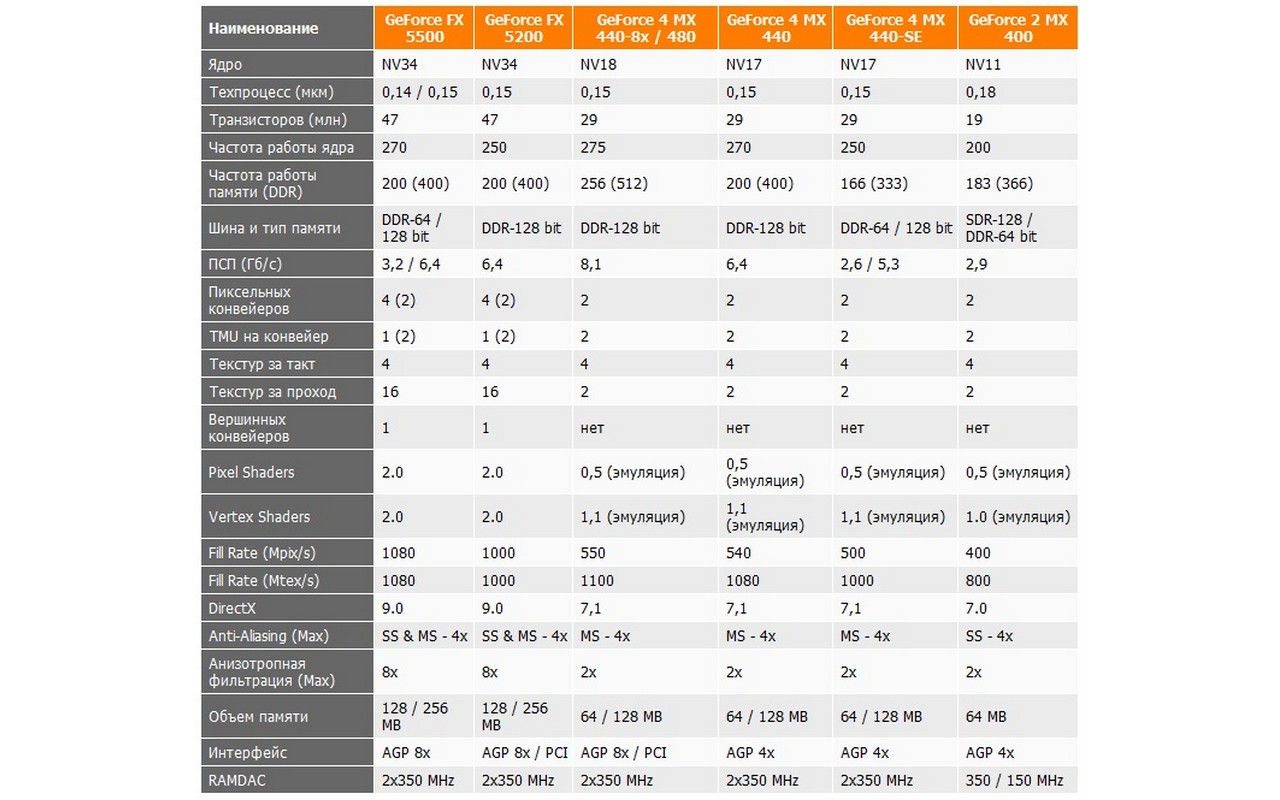 На обратной стороне платы деталей почти нет, зато есть наклеечка с датой изготовления. Если верить ей, то плата изготовлена в августе 2016 года. А ещё там есть наклеечка, утверждающая, что плата на самом деле ATI Radeon 9550.
На обратной стороне платы деталей почти нет, зато есть наклеечка с датой изготовления. Если верить ей, то плата изготовлена в августе 2016 года. А ещё там есть наклеечка, утверждающая, что плата на самом деле ATI Radeon 9550. Чувствуется фамильное сходство, не так ли?
Чувствуется фамильное сходство, не так ли? При подключении двух мониторов плата предварительно инициализирует тот, который подключен к VGA, но в дальнейшем считает основным подключенный к DVI.
При подключении двух мониторов плата предварительно инициализирует тот, который подключен к VGA, но в дальнейшем считает основным подключенный к DVI. Драйвера устанавливаются нормально, карта появляется в диспетчере устройств, после чего можно использовать расширение рабочего стола.
Драйвера устанавливаются нормально, карта появляется в диспетчере устройств, после чего можно использовать расширение рабочего стола.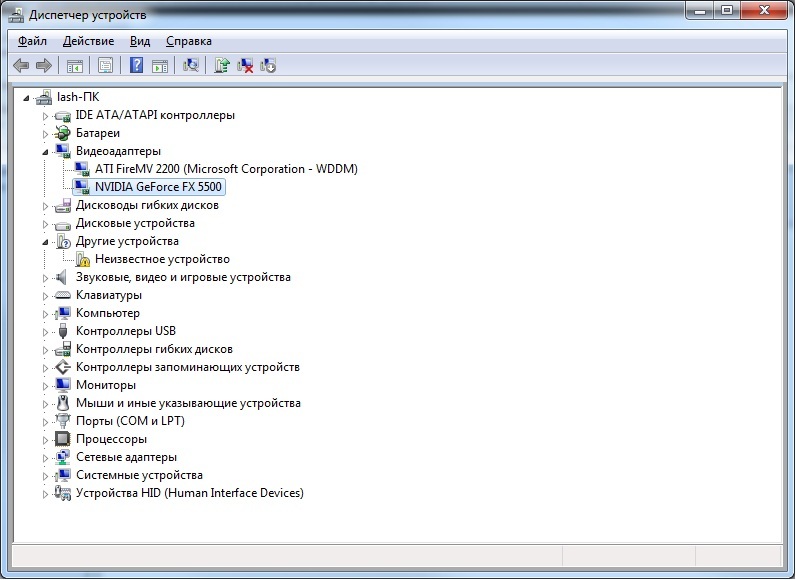 Параметры через GPU-Z вычитываются.
Параметры через GPU-Z вычитываются. Пару рабочих столов в разрешении 1600х1200 при 32-битной глубине цвета видеокарта тянет.
Пару рабочих столов в разрешении 1600х1200 при 32-битной глубине цвета видеокарта тянет. По производительности плата 2003 года разработки примерно на уровне MX400, поэтому запускать на ней современные бенчмарки смысла нет — сейчас это просто два дополнительных видеовыхода в ПК.Вывод: при цене чуть менее 17$ на момент покупки видеокарта вполне может заменить два конвертера USB2.0-VGA или USB2.0-DVI общей стоимостью 80-90$. Так что если нужно добавить пару видеовыходов, а PCI-E в дефиците, но есть свободные PCI — это неплохой вариант решения проблемы.
По производительности плата 2003 года разработки примерно на уровне MX400, поэтому запускать на ней современные бенчмарки смысла нет — сейчас это просто два дополнительных видеовыхода в ПК.Вывод: при цене чуть менее 17$ на момент покупки видеокарта вполне может заменить два конвертера USB2.0-VGA или USB2.0-DVI общей стоимостью 80-90$. Так что если нужно добавить пару видеовыходов, а PCI-E в дефиците, но есть свободные PCI — это неплохой вариант решения проблемы. mysku.ru
Ответы@Mail.Ru: Как подключить видеокарту?
Смотрим <a rel="nofollow" href="http://increaseblog.ru/kak-sobrat-kompyuter-2/9-ustanavlivaem-videokartu.html" target="_blank">http://increaseblog.ru/kak-sobrat-kompyuter-2/9-ustanavlivaem-videokartu.html</a>
Через стандартные
Перед тем как устанавливать карту, вы должны определить в какой слот вам нужно вставлять её, потому что различные видеокарты работают с различными портами. Если вы не уверены, какой слот использует ваша видеокарта, то проверьте инструкции по применения карты. Данную инструкцию можно найти в коробке, где лежала ваша новая видеокарта. Как только вы вставили видеокарту в нужный слот, вы должны выполнять следующие действия: 1. Удалить имеющиеся на компьютере драйвера для графических устройств. Перед тем как устанавливать новую карту, вы должны сначала удалить драйвера прошлой видеокарты, которые записаны на компьютер. Это нужно делать для того, чтобы предотвратить те случаи, когда из-за несовместимости различных драйверов видеокарта работала не так, как положено. Это может стать причиной конфликта оборудования. На рабочем столе Windows щёлкните на кнопку «Пуск» , затем перейдите в «Панель управления» . Перед вами появится новое окно, где вы должны будете найти ярлык «Система» и сделать двойной клик. В новом диалоговом окне вы должны будете найти отдел «оборудование» . Кликните на «Диспетчер устройств» . Перед вами появится новое окно, где будет указана вся информация об оборудование, которое имеется у вас в компьютере. Видеокарта и её свойства должны находиться в отделе «Графическое устройство» . Кликните дважды на название вашей видеокарты. В следующем окне выберете отдел «драйвера» и нажмите «удаление» . Как только этот процесс подойдёт к концу, окно автоматически закроется и вам нужно будет перезагрузить ваш компьютер. 2. Вытащите старую видеокарту. Теперь, когда ваш компьютер выключён, самое время отсоединить старую видеокарту. Для этого откройте кейс вашего компьютера и найдите там слот AGP (короткий, как правило, коричневый, хотя и бывает других цветов, слот, расположенный над PCI шинами) куда подключена старая видеокарта. Чтобы избежать статического удара током, держитесь за железный кейс, чтобы заземлить неожиданный разряд. Открутите винтики, которые находятся на видеокарте, и осторожно отсоедините её. 3. Установите новую карту. Вставьте новую видеокарту прямо без каких-либо уклонов, в слот AGP (или в PCI-E, если ваша видеокарта рассчитана на подключение типа PCI Express). Примените немного силы, медленно вставляя новое устройство. Это нужно для того, чтобы обе стороны карты плотно зашли в слот. Закрепите новую видеокарту винтиками. 4. Установите новые драйвера для видеокарты. Подключите все кабеля электропитания и запустите Windows. Теперь, ваша операционная система должна автоматически определить новое оборудование, и запустить мастера установки оборудования. Как правило, всё, что от вас требуется, это просто вставить диск с драйверами, который шёл в комплекте с видеокартой в CD-ROM. Найти на диске с драйверами файл 'setup.exe' (либо 'install.exe') и кликнуть на него дважды. После этого начнётся процесс установки новых программ. Если ваша видеокарта не является последней моделью, то, скорее всего, вы можете найти более свежие драйвера в сети Интернет. Мы советуем вам посетить официальный сайт производителя вашей видеокарты и скачать оттуда новые драйвера. После того, как драйвера будут закачены на ваш компьютер, установите их. После установки перезагрузите компьютер. Вот и всё! Теперь ваш компьютер готов к новым играм и комплексным графическим структурам. Всё, что вам остаётся сделать, это купить игру и насладиться ей. Источник: <a rel="nofollow" href="http://computer.damotvet.ru/" target="_blank">http://computer.damotvet.ru/</a>
через стандартный разъем естественно.
Если у БП есть нужные разъемы, то конечно через них.
touch.otvet.mail.ru
как подключить видеокарту, процессор, оперативную память, диски
 Материнская плата является «телом» компьютера, и без нее не может существовать ни один системный блок. На материнской плате крепятся и к ней подключаются все комплектующие, из которых состоит системный блок. С точки зрения сборки компьютера подключение элементов к материнской плате не является чрезвычайно сложной задачей, но есть важные нюансы, на которые нужно обращаться внимание. В рамках данной статьи мы рассмотрим, какие основные разъемы имеются на материнской плате, что к ним подключать, в каких случаях они являются совместимыми, а в каких нет, а также другие вопросы.
Материнская плата является «телом» компьютера, и без нее не может существовать ни один системный блок. На материнской плате крепятся и к ней подключаются все комплектующие, из которых состоит системный блок. С точки зрения сборки компьютера подключение элементов к материнской плате не является чрезвычайно сложной задачей, но есть важные нюансы, на которые нужно обращаться внимание. В рамках данной статьи мы рассмотрим, какие основные разъемы имеются на материнской плате, что к ним подключать, в каких случаях они являются совместимыми, а в каких нет, а также другие вопросы.
Разъем для подключения процессора на материнской плате
Одним из главных компонентов и «сердцем» любого компьютера является центральный процессор. Без него запустить системный блок не получится, и его очень важно правильно установить. При выборе процессора нужно ориентироваться на то, какая материнская плата используется, или наоборот. Дело в том, что существует 9 современных стандартов разъемов процессора, имеющие различную распиновку или не совместимых друг с другом по другим причинам.
| Процессор | Разъем | ||||
| AMD | AM3 | AM3+ | FM1 | FM2 | |
| Intel | 1150 | 1155 | 1356 | 1366 | 2011 |
Разъем для процессора обычно располагается в середине материнской платы. Его сложно не заметить – это большая прямоугольная площадка, которая имеет специальный механизм для крепления процессора.

Обратите внимание: Чаще всего вокруг разъема для процессора на материнской плате довольно «пустынно». Дело в том, что сверху на процессор устанавливается кулер для охлаждения «камня», который может быть весьма внушительных размеров.
Разъем для подключения видеокарты на материнской плате
Рекомендуем прочитать: Как подобрать видеокарту к материнской плате и процессоруСледующий разъем на материнской плате, который наверняка потребуется при сборке компьютера, это разъем для подключения видеокарты. Некоторое время назад для подключения видеокарты в материнской плате использовалось два типа разъема – AGP и PCI Express. На сегодняшний день все видеокарты подключаются к разъему PCI Express.
Чаще всего разъем PCI Express располагается в левом нижнем углу материнской платы. Он может служить не только для подключения видеокарты, но также и для других устройств.
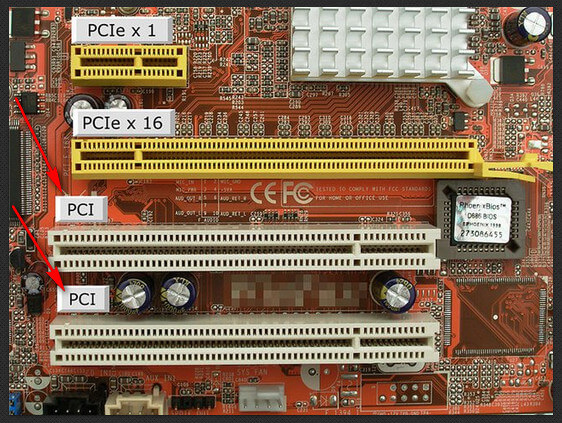
Важно: Разъем PCI Express может быть представлен в нескольких вариациях: PCI Express x1, PCI Express x4, PCI Express x16. Для подключения стандартной видеокарты служит последний из перечисленных разъемов. Другие разъемы могут не всегда присутствовать на современных материнских платах.
Разъем PCI Express X16 для подключения видеокарты может быть различных версий. По состоянию на 2017 год имеется 4 типа разъема PCI Express:
- PCI Express 1.0
- PCI Express 2.0
- PCI Express 3.0
- PCI Express 4.0
Данные разъемы отличаются друг от друга только пропускной способностью. При этом они являются обратносовместимыми.
Пример: Подключив в разъем PCI Express 3.0 устройство, предназначенное для PCI Express 2.0, оно, скорее всего, будет работать без нареканий. Но если сделать наоборот, то устройству, предназначенному для более высокого типа разъема, может не хватить пропускной способности для полного или частичного выполнения своих функций.
Стоит отметить: На некоторых материнских платах можно найти разъем PCI, расположенный неподалеку от PCI Express. Данный разъем сейчас практически не используется, но при необходимости в него могут быть установлены дополнительные элементы.
Разъем для подключения оперативной памяти на материнской плате
Рекомендуем прочитать: Как правильно установить оперативную память в компьютер?Разъемы для подключения оперативной памяти чаще всего располагаются справа от процессора (иногда могут располагаться с двух сторон). Таких разъемов на современной материнской плате, как минимум, 4 штуки.

В настоящее время разъемы для подключения оперативной памяти относятся к протоколу DDR3. При этом раньше использовались DDR1 и DDR2, которые отставали от современного стандарта по пропускной способности. Совместимости у разъемов и устройств DDR1, DDR2 и DDR 3 нет. То есть, установить устройство DDR1 в разъем DDR3 не получится.
Стоит отметить: На современных материнских платах можно заметить, что несколько разъемов для подключения оперативной памяти выполнены в одном цвете, а несколько в другом. Связано это с тем, что разные каналы выделены разным цветом. Если у вас используется несколько планок оперативной памяти, лучше их все подключить в разъемы одного цвета.
Разъем для подключения жесткого диска на материнской плате
На материнской плате, чаще всего в нижней правой ее части, присутствует несколько разъемов для подключения жесткого диска. Эти разъемы называются SATA, и они бывают трех версий: SATA 1.0, SATA 2.0, SATA 3.0. Чаще всего данные разъемы выделены цветом, отличаясь ото всех других разъемов на материнской плате.

Все версии разъемов SATA являются обратносовместимыми, и их отличия – это скорость. Разъем SATA 3.0 является самым быстрым на данный момент, поэтому именно он используется во всех современных материнских платах.
Разъем питания материнской платы
В правой части материнской платы располагается еще один важный разъем, который служит для питания материнской платы. Обычно он состоит из 20 или 24 контактов и служит для подключения к нему провода от блока питания. Без питания материнской платы через данный разъем, она не будет работать.

Выше мы рассмотрели самые главные разъемы материнской платы, к которым подключаются основные комплектующие любого системного блока. На самом деле разъемов намного больше, некоторые из них служат для подключения кнопок с корпуса компьютера, другие для подключения разъемов с корпуса или дополнительного питания и так далее.
Рекомендуем прочитать: Передняя панель компьютера: как подключить кнопку питания, перезагрузки, разъемы Загрузка...
Загрузка... okeygeek.ru
Можно ли поставить на комп 2 видеокарты? если можно как?
Можно и две и три и четыре. Для этого Материнская Плата (МП) должна иметь несколько полновесных PCI-e разъемов (т. е. 16х/8х) , об этом обычно пишется даже на коробке от мп, а можно узнать на сайте производителя. Но. Как правило МП поддерживают конфигурации видях одного вендора, типа либо все карты Nvidia либо ATI/AMD. Есть, например, модель МП на 939-том сокете nf4-чипсете с двумя PCI-E, но она поддерживает исключительно конфигурацию из двух одинаковых видеокарт NVIDIA, такой конфиг называется SLI. Но этот тип МП уже устарел. Кроме того были МП поддеживающие исключительно 2 карты ATI-AMD, такой конфиг называется CrossFire. Т. е. надо искать именно слова SLI и CorssFire у своей МП. Современные МП под интел или АМД бывают с поддержкой до 4 PCI-E слотов, в каждый из которых можно установить, как правило, видеокарту одного вендора - AMD или Nvidia, получая кофиги типа SLI, 3-way SLI, 4-way SLI, CrossFireX, 3-way CrossFire, Quad CrossFire и тд. Физически несколько видях могут между собой соединяться внутри корпуса специальными шлейфами типа "Мост SLI" и т. п. Кроме того поддержка конфигурации нескольких видях обязательно присутствует в настройках драйверов. Иногда можно смешивать и вендоров. Там куча ньюансов, но возможно заставить работать АМД-карту на видео, а Nvidia тупо на PhysX. Лично у меня на 890GX - получалось. Следует учесть, что при установке нескольких видеокарт понадобится блок питания по-мощнее и что ни SLI ни CrossFire не дают 100% прироста, а в идеале максимум 50%. А обычно прирост 20-30%, что бы там маркетологи не говорили. Далеко не все игры поддерживают несколько видях и вообще может стать только хуже. Итого: нужны МП с несколькими PCI-Express разъемами, специальные мосты-шлейфы, мощный БП, желательно одинаковые видяхи (не обязательно одного производителя, но модель или модельный ряд идентичные, типа 2 радеона 4850), хотя бывает поддерживаются конфигурации с разными моделями (типа Hybrid CrossFire), но в одном модельно ряду, например 4850 и 4870 - т. к. обе в модельном ряду 48хх. На совсем старых МП, которые с AGP никак 2 AGP карты подключить нельзя, ибо физически бывает только 1 AGP слот. Однако во всех случаях (старые/новые МП) второй картой можно установить старенькую PCI-видеокарту, типа S3 Trio, но вряд ли это Вам интересно.
если мамка потянет то реал на ютубе куча роликав
Если есть разъемы для двух карт. Windows поддерживает до 9 одновременно.
Нужна материнка которая поддерживает ( есть место для подключения) 2х и более видеокарт
прежде чем ставить нужно убедиться что у тебя есть 2 разъёма под видеокарты и ставить нужно одинаковые модели
если на матери два слота для видюхи то можно
это сделать вполне можно если есть разьемы джи форсе даже сделала специаальную технологию соприжения видюх
Да запросто. Подключаешь их через SLI? главное иметь достаточно мощный блок питания.
на 2 карты несколько мониторов можно повесить?
Ставить можно разные видюхи, но не для майнинга, тока для рендеринга, стримов
touch.otvet.mail.ru
- Почему не открывается видео в браузере

- Как на папку установить пароль без программ

- Edubuntu обзор
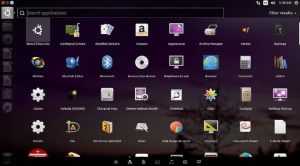
- Что значит bootmgr is missing press ctrl alt del to restart

- Как поменять язык при загрузке windows 7

- Dir 620 c1 прошивка

- Как надо смотреть на монитор

- Яндекс инкогнито режим

- 0Х00000024 код ошибки

- Принцип работы torrent

- Подзапросы sql

